小编分享0xc0000022无法正常启动怎么办(应用程序无法正常启动0xc0000022怎么解决)
|
大家在使用电脑的过程中,可能会遇到程序无法正常启动,错误代码为0xc0000022的情况,出现这种情况大概率是系统的权限问题引起的。通常在控制面板搜索UAC将其调为最低,或是使用管理员权限运行程序即可解决。 原因一:应用程序的访问权限不足 有时候,直接打开文件时会遇到“0xc0000022” 错误,但是右键“以管理员身份运行”却正常运行,那就可以确定是权限问题了。 解决方法:修改应用程序的权限 1、 右键打开出现错误提示“0xc0000022”的应用程序.exe文件,选择“属性”。 2、 然后,点击切换至“安全”选项卡,将Administrators, Users和System三项的权限设置为完全控制。
3、 点击“编辑”进入权限设置页面后,分别选中Administrators, Users和System,勾选“完全控制”,最后点击“确定”。
4、 回到属性页面时,继续点击“确定”完成权限设置即可。 原因二:系统文件受损 电脑程序如果在如果电脑系统文件被破坏,也会导致打开程序时遇到“0xc0000022” 错误。 解决方法:sfc工具修复系统文件 1、 右键开始菜单,点击“Windows powershell(管理员)”。
2、 在命令页面中,输入“sfc /scannow”并回车,等待sfc工具扫描电脑系统受损的系统文件,解决打开程序出错的问题 。 原因三:系统组件未开启 除了以上原因之外,如果你是在打开游戏软件的时候,出现“0xc0000022” 错误,那么就有可能系统组件未开启导致的。 解决方法:开启DirectPlay 1、 在桌面搜索框中输入并打开“控制面板”。 2、 打开控制面板后,找到并点击“程序和功能” 。 3、 随后,点击左侧的“启用或关闭Windows功能” 。 4、 弹出Windows功能小窗口之后,如图所示,找到并勾选“DirectPlay”,再点击“确定”等待组件加载完毕即可。
(www.ws46.com) |
- 上一篇

我来教你Win10升级Win11是自动安装吗(WIN10升级WIN11卡吗)
Win11是现在非常火热的电脑操作系统,很多用户都想安装,但是很多的Win10用户会问,Win10升级Win11是自动安装吗,很多小伙伴都不知道到底会不会自动安装,接下来就由小编告诉大家,我们一起来看看Win10升级Win11的方法吧。Win10升级Win11是自动安装吗首先要看我们的win10用户是否加入了windows预览体验计划中,我们加入了windows预览体验计划后,
- 下一篇
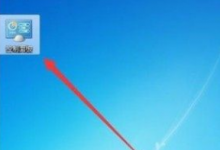
教你Win7系统怎么查看Wifi密码(win7系统怎么查看ip)
我们在使用这款操作系统的过程中,常常会连接一些wifi网络。在连接无线网络后,我们有时候会因为某些原因需要查看wifi密码,但是有很多新入手这款操作系统的小伙伴不知道在哪里查看,下面教给大家操作方法。方法步骤如下1、首先打开电脑,我们在电脑桌面上找到

